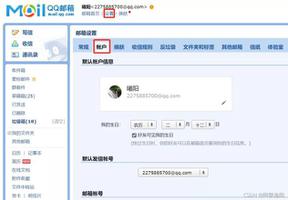如何在iPhone和iPad上设置和发送电子邮件

我们将展示如何在iPhone或iPad上设置邮件应用程序:添加帐户、填写详细信息并发送测试电子邮件
与朋友、家人和同事保持联系通常会在某个时候涉及到电子邮件,如果你最近购买了iPhone或iPad,那么你会希望立即设置邮件应用程序,这样你就可以加入这些对话。
在本文中,我们将展示如何在您的iOS设备上设置和发送电子邮件。
自动添加电子邮件帐户
iOS提供了两种在iPhone或iPad上设置电子邮件帐户的主要方法(这两种方法的步骤相同)。第一个,也是你最可能使用的一个,是自动路线。
顾名思义,只要电子邮件帐户来自谷歌(Google)、微软(Microsoft)(Hotmail、Outlook和Exchange)、雅虎(Yahoo)、美国在线(AOL)或苹果自己的iCloud等大型提供商之一,这就代表你填写了大部分细节。
要使用这种方法,请打开设备上的设置应用程序(它有一个银色/灰色的齿轮图标),向下滚动,直到找到密码帐户,然后点击它。
在下一页中,您将找到添加帐户的选项。点击此项,然后从出现的菜单中选择您的电子邮件提供商。
输入您的详细信息,然后点击下一步。邮件会检查一切是否正确。
完成此操作后,您将可以选择从邮件帐户激活各种功能,这些功能通常包括邮件、联系人、日历等。
单击要使用的应用程序旁边的按钮,它们将显示在设备上的相关应用程序中。因此,例如,添加Hotmail联系人将使其在general contacts应用程序中可用,并且您在Google日历中的任何约会都将与Apple日历应用程序同步。
如果您对后者有任何问题,请查看我们的如何将Google日历同步到iPhone指南。
当您对设置满意时,点击保存完成该过程。
手动添加电子邮件帐户
如果您的电子邮件提供商没有出现在上面的列表中,您仍然可以手动设置它。为此,您需要知道各种详细信息,不仅是您的地址和密码,而且还需要知道传入邮件服务器和传出邮件服务器。
不过,别担心,这些都可以从您的提供商获得。请尝试直接联系他们或通过谷歌搜索帐户类型和设置详细信息。
掌握信息后,转到“设置”>“密码帐户”>“添加帐户”,然后单击列表底部的“其他”选项。
在POP或IMAP帐户之间进行选择(提供商将告诉您您拥有哪个帐户),然后填写其余字段。全部完成后,单击“下一步”,然后单击“保存”,您将开始看到邮件应用程序中显示的邮件。
发送电子邮件
既然你的电子邮件帐户已经准备好了,现在是测试运行的时候了。我们将通过准备并向您的一个联系人发送消息来完成此操作。
打开邮件应用程序,然后点击右下角的“写”图标(看起来像一张正方形的纸,上面伸出一支笔)。
输入你想要的收件人的电子邮件地址,在主题字段中添加标题,然后点击它下面的空白区域开始键入消息。
完成后,请检查“发件人”字段是否具有要用于发送邮件的电子邮件地址。如果没有,请点击那里的地址,您应该会看到设备上不同可用电子邮件帐户的列表(假设您有多个)。选择您想要的,然后点击发送。
以上是 如何在iPhone和iPad上设置和发送电子邮件 的全部内容, 来源链接: utcz.com/wiki/669564.html